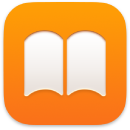 Books
Books
Uporabite aplikacijo Apple Books za branje in organizacijo knjižnice s knjigami in zvočnimi knjigami ter za nakup novih knjig v računalniku Mac. Nastavite cilje branja in spremljajte, kaj želite prebrati in kaj berete zdaj.
Opomba: Apple Books ni na voljo v vseh državah ali regijah.
Knjižna polica v računalniku Mac. Knjige, ki ste jih začeli brati, so prikazane na vrhu seznama Reading Now. Brskajte ali iščite med predmeti v knjižnici — ali kliknite možnost Book Store ali Audiobook Store v stranski vrstici in izberite kategorijo, če želite poiskati nove knjige in druge publikacije. Če želite kaj kupiti, se prijavite z računom Apple ID (izberite Account > Sign In). Knjige lahko kupite tudi neposredno med rezultati iskanja.
Vpraöaj Siri. Recite na primer: »Find books by Jane Austen.«
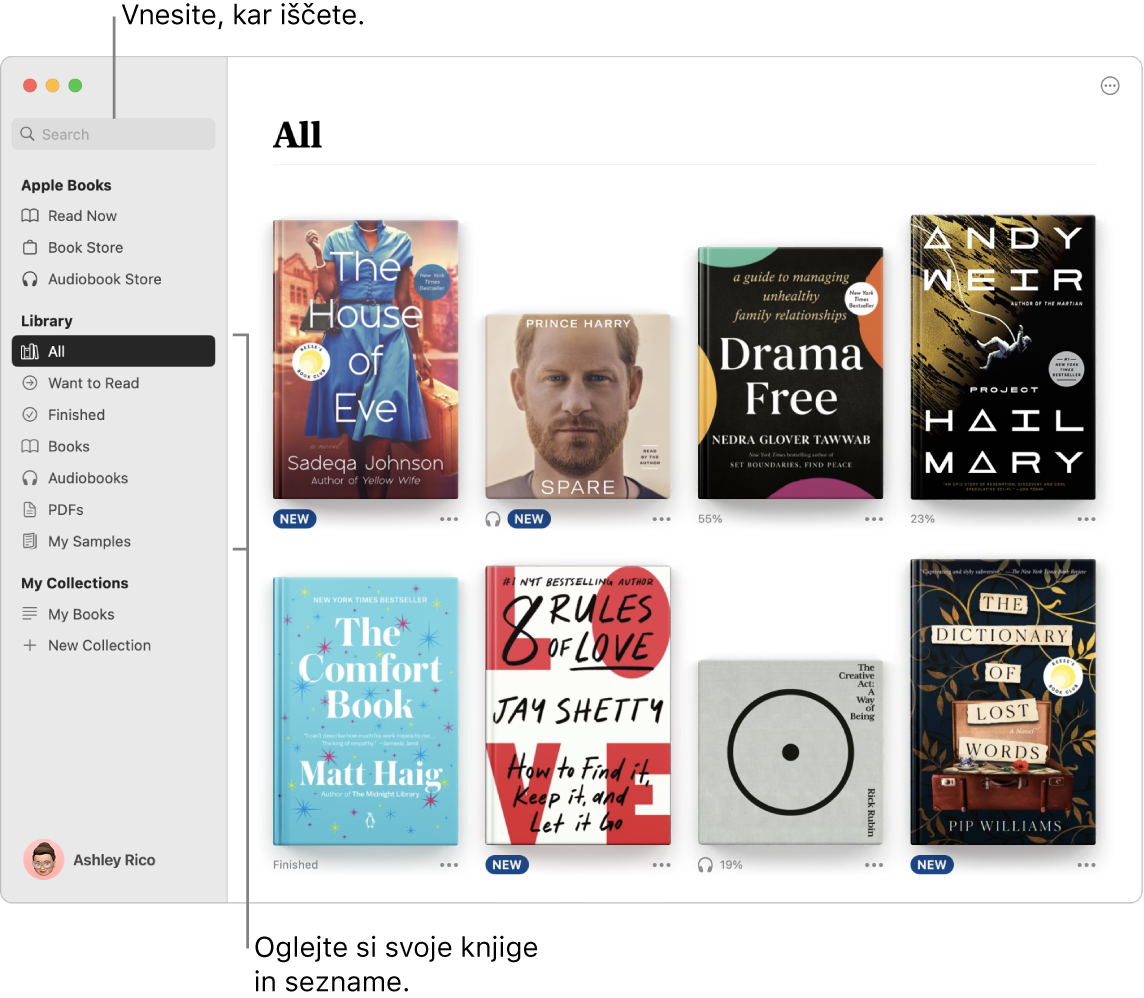
Nastavite cilje branja. Nastavite dnevne cilje branja, ki vas bodo motivirali, do boste več brali. Privzeta nastavitev je 5 minut na dan, če pa želite več, kliknite ![]() v razdelku Reading Goals v možnosti Reading Now, ter izberite novi cilj. To lahko izklopite in počistite podatke o cilju branja v nastavitvah aplikacije Books.
v razdelku Reading Goals v možnosti Reading Now, ter izberite novi cilj. To lahko izklopite in počistite podatke o cilju branja v nastavitvah aplikacije Books.
Dodajte zaznamke, opombe in oznake. Premaknite kazalec na vrh knjige, ki jo berete, da prikažete kontrolnike, in nato kliknite ![]() , da stran dodate med zaznamke (znova kliknite zaznamek, da odstranite zaznamek). Če želite odpreti stran z zaznamkom, pokažite kontrolnike in kliknite
, da stran dodate med zaznamke (znova kliknite zaznamek, da odstranite zaznamek). Če želite odpreti stran z zaznamkom, pokažite kontrolnike in kliknite ![]() , nato kliknite zaznamek. Če želite dodati opombe ali oznake, izberite besedilo, nato pa v pojavnem meniju izberite barvo za označevanje ali Add Note. Če želite opombe prebrati pozneje, prikažite kontrolnike in kliknite
, nato kliknite zaznamek. Če želite dodati opombe ali oznake, izberite besedilo, nato pa v pojavnem meniju izberite barvo za označevanje ali Add Note. Če želite opombe prebrati pozneje, prikažite kontrolnike in kliknite ![]() .
.
Nikoli se ne izgubite oziroma ne izgubite svojih oznak. Kupljene knjige, zbirke, opombe, poudarki in opombe, ki jo trenutno berete, so samodejno na voljo v računalniku Mac, napravah iOS in napravah iPadOS, dokler ostanete vpisani vanje z istim računom Apple ID.
Namig: Spremenite videz, da boste lažje brali pri šibki svetlobi. Izberite View > Appearance, nato izberite Automatic ali kliknite gumb Appearance ![]() in nato izberite Automatic.
in nato izberite Automatic.
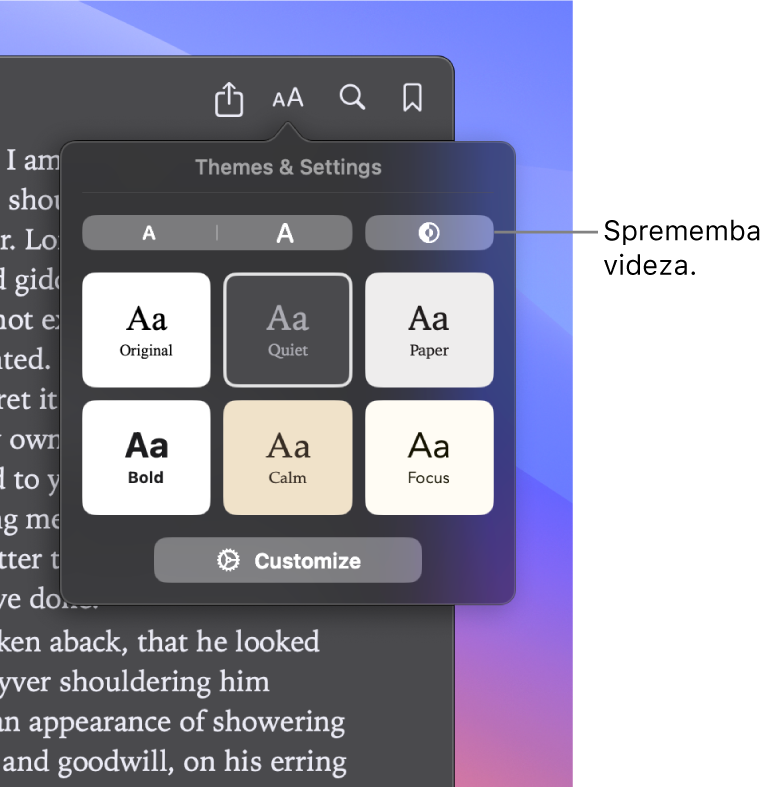
Več informacij. Glejte uporabniški priročnik za aplikacijo Apple Books.